将域连接到 HubSpot
上次更新时间: 2025年10月7日
将您的网站域名连接到 HubSpot,在 HubSpot 托管的网站或登陆页面、博客文章、知识库文章和客户门户上发布您的内容。
开始之前
- 根据您的订阅,了解更多有关您可以发布到域上的内容类型的信息。
- 要连接域名,您需要更新 DNS 记录。确保您有 DNS 提供商的登录信息,并能访问 DNS 记录。
- 如果您要将实时网站迁移到 HubSpot,如果您想为域名预先配置 SSL,请查看域名验证流程。
- 子域或根域只能在单个位置托管页面。如果将当前托管外部页面的子域或根域连接到 HubSpot,指向这些外部页面的链接将会中断。要在多个位置(如 HubSpot 和 WordPress)托管页面,请为每个提供商使用单独的子域。
- 要将子域连接到 HubSpot(如www.hubspot.com),需要更新 CNAME 记录。要将根域名连接到 HubSpot(如hubspot.com),你需要更新 A 记录。
- 所有 IP 地址都是 IPv4 格式。你可以使用像这样的在线工具将它们转换为 IPv6 格式。
连接新域名
- 在 HubSpot 帐户中,单击顶部导航栏中的 settings“设置”图标。
- 在左侧边栏菜单中,导航至内容>域名和 URL。
- 单击 "连接域"。
- 选择要连接的域类型:
- 托管:子域将成为 HubSpot 中所选内容类型的默认主机。
- 重定向:该子域不能用于托管内容,但会自动重定向到连接到 HubSpot 的另一个域。你还可以从重定向域添加单独的 URL 重定向到任何 HubSpot 托管的页面或外部页面。
- 电子邮件发送: 子域将为你的 HubSpot 电子邮件增加另一层身份验证。进一步了解如何连接电子邮件发送域。
- 如果你连接的是反向代理,点击切换连接HubSpot内置内容交付网络(CDN) 开关 关闭。
- 单击连接。
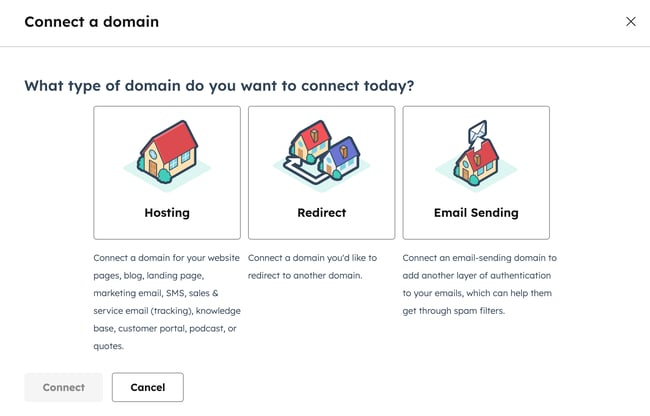
- 在域字段中输入子域(如www)、品牌域(如mywebsite)和顶级域(如com):
- 子域:子域是域名的第一部分。例如,在www.mywebsite.com 中, www就是子域。如果要在根域上连接和托管内容,请将此字段留空。
- 品牌域:品牌域又称域名,位于子域和顶级域之间。例如,在www.mywebsite.com 中, mywebsite就是品牌域。如果您是首次连接域名,该域名将被设置为您账户的品牌域名。了解有关品牌域的更多信息。
- 顶级域:顶级域位于品牌域之后。例如,在www.mywebsite.com 中, com是顶级域。
- 在 "高级选项"部分,单击 "主要内容类型"下拉菜单,选择相关内容类型。
请注意: 电子邮件内容类型用于营销电子邮件的网页版、图片和订阅偏好页面URL 。这与电子邮件发送域是分开的,后者用于验证用于发送营销电子邮件的发件人地址。了解如何连接电子邮件发送域。
- 单击 "主要语言"下拉菜单,选择一种语言。主要语言有助于搜索引擎理解子域页面内容的语言。了解有关管理多语言内容的更多信息。
- 单击下一步。

请注意: 如果您遇到域名已被 HubSpot 客户添加的错误,请确认您没有在另一个 HubSpot 账户中使用该域名。如果您无法访问使用该域的账户,或认为另一个客户账户错误地使用了该域,请联系 HubSpot 支持部门。
- 将自动设置从根域到子域或从www 子域到根域的重定向,具体取决于您连接的是根域还是子域。

- 单击下一步。
- 在下一步过程中,你需要登录 DNS 提供商以访问 DNS 记录。要确认主机配置细节,请单击 "我明白"复选框。了解有关更新 DNS 记录的更多信息。

- 许多常见的 DNS 提供商支持直接在 HubSpot 中登录并连接到您的域名。如果您使用的是 GoDaddy、AWS、IONOS、Namecheap 或 Cloudflare 等常见提供商,请单击用 [提供商] 登录,然后向下滚动到对话框底部。
- 如果您使用的是其他域名提供商,或者您希望手动更改 DNS 配置,请单击 "不,我将手动设置"。
- 如果无法访问 DNS 提供商,请单击共享设置链接,发送给 IT 团队或管理员进行设置(由Entri 提供)。在左下角,单击稍后完成。稍后您就可以继续将域名连接到 HubSpot。
- 登录你的域名提供商,找到你的 DNS 记录设置。如果找不到 DNS 设置,请参考提供商概述的步骤。
- 复制 HubSpot 中 "主机 "和 "所需数据"栏中的值。在 DNS 提供商账户中,将这些值粘贴到要连接的子域记录的相应记录字段中。将值输入记录后,单击 "验证"。

请注意: 一些供应商(如Network Solutions 或GoDaddy)会自动将您的品牌域名和顶级域名添加到 DNS 记录的末尾。例如,如果您输入{hsdomainkey}.yourdomain.com,它会将该值转换为{hsdomainkey}.yourdomain.com.yourdomain.com,这将导致 DNS 错误。相反,复制该值,但去掉.yourdomain.com部分,然后粘贴到 DNS 提供商账户的相应字段中。
- 更新 DNS 记录后,它们将在 15 至 80 分钟内得到验证。您可以在页面底部查看剩余时间。离开此页面不会影响验证过程。

-
- 如果在验证 DNS 更改时遇到任何问题,可以查看发生错误的详细说明。
- 有关错误的更详细描述,请将鼠标悬停在当前数据 列中的warning 警报图标 上。

域名连接后,SSL 将自动打开。这通常需要几分钟,但最长可能需要四小时。了解有关SSL 和域名安全以及SSL 证书错误排查的更多信息。
HubSpot 不为超过 64 个字符的域名提供 SSL 证书。此限制包括子域、域和顶级域。如果你的域名需要超过 64 个字符,你可以通过购买自定义 SSL 证书来开启 SSL。要进行设置,请联系你的 HubSpot 客户代表,或联系 HubSpot 支持 部门,与合适的人员取得联系。
为现有域添加新内容类型
连接域名后,您可以编辑在该域名上托管的内容类型。
- 在 HubSpot 帐户中,单击顶部导航栏中的 settings“设置”图标。
- 在左侧边栏菜单中,导航至内容>域名和 URL。
- 在要编辑的域旁边,单击 "操作 "下拉菜单并选择 "更改主要内容类型(如网站页面)"。

- 在对话框中,选择要在该域上托管的每个内容类型旁边的复选框,然后单击保存。

- 要确认将主要内容类型添加到新托管域,请选择 "我明白"复选框。
- 完成后,单击保存更改。
